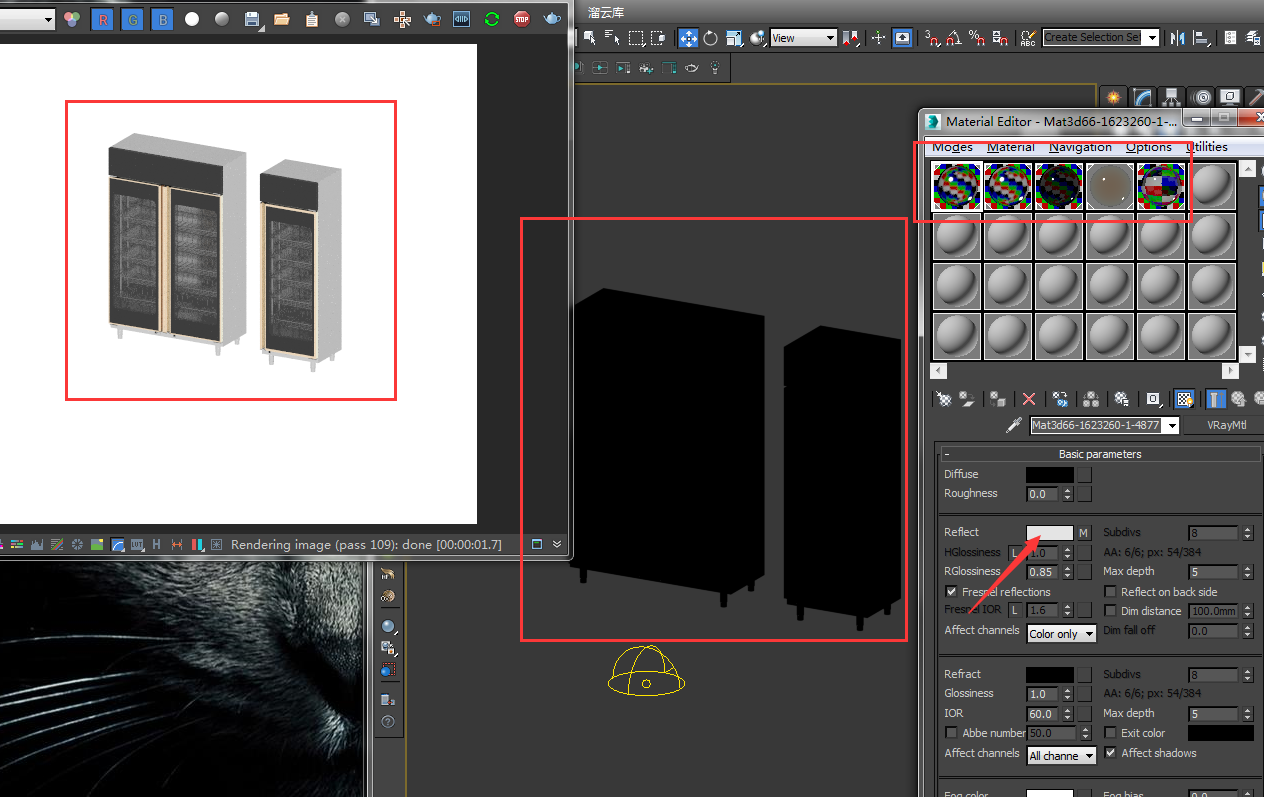一,材质贴图全部丢失
1、在场景中快捷键“Shift+T”(路径管理器)
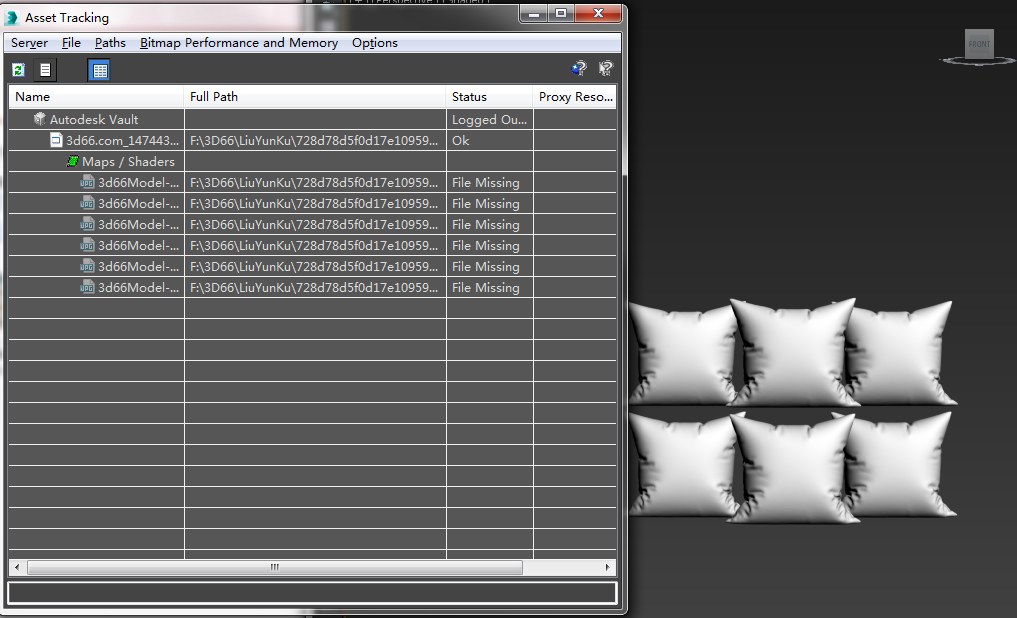
2、点击“Maps/Shaders”下面的第一张贴图,按住Shift键不松手,再点击最后一张贴图(如图示例)
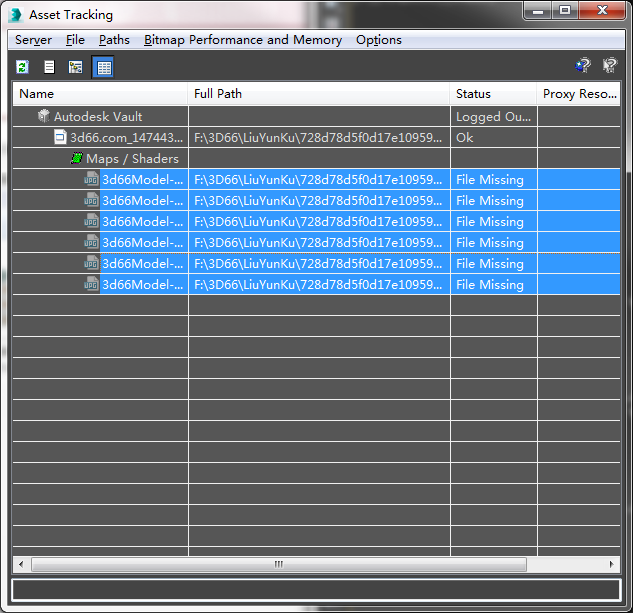
3、右键点击“Set path...”(中文:设置路径)
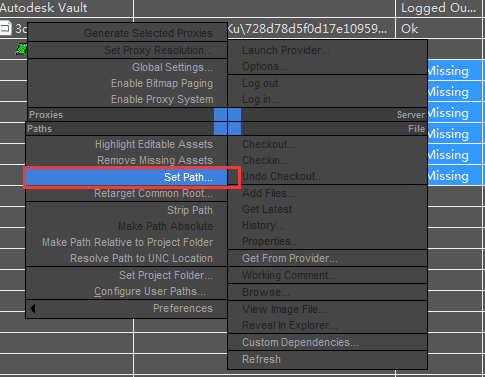
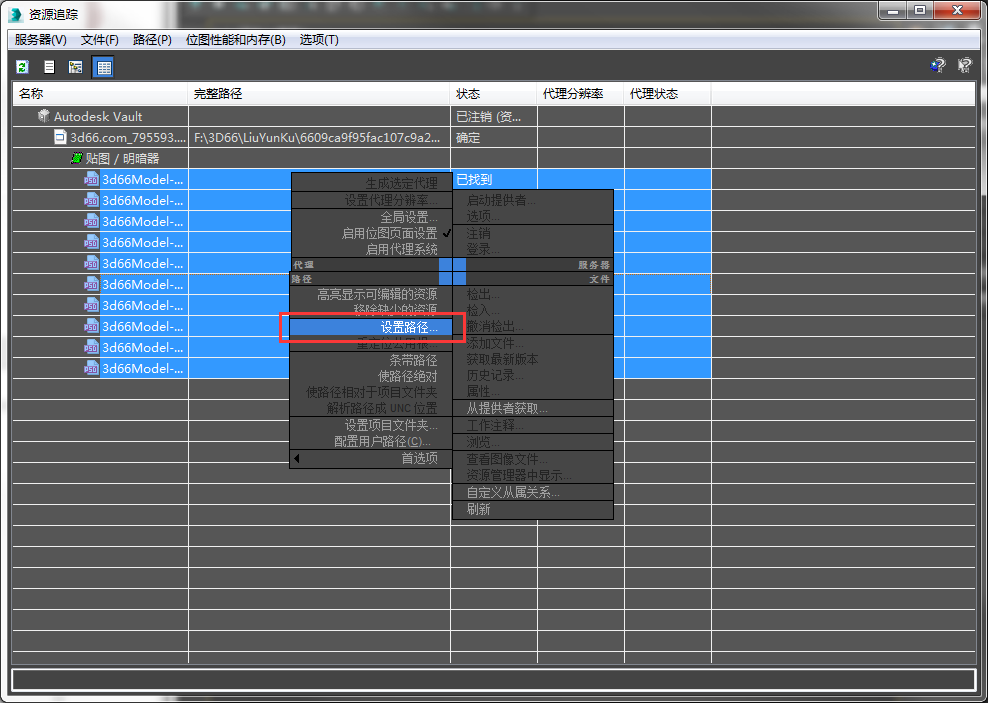
4、①打开贴图文件夹,复制文件夹路径
②粘贴到“指定资源路径”的“指定路径”中
③点击OK (模型贴图后方显示OK,代表指定成功)
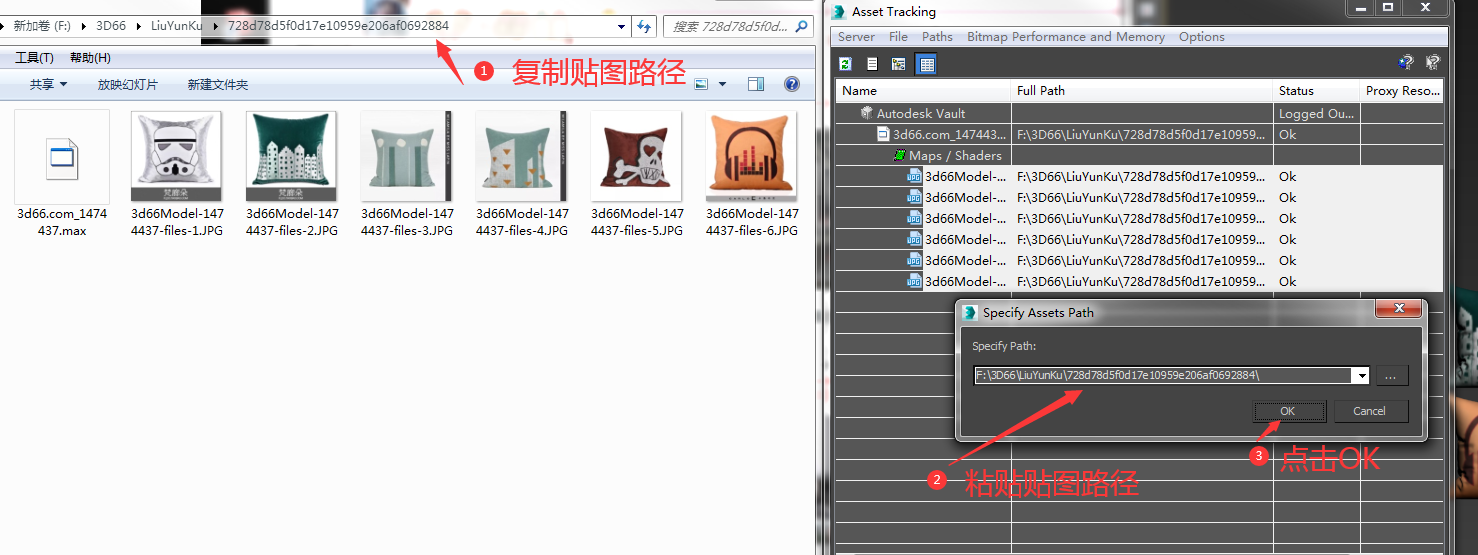
二,模型贴图纹路与效果图不一致
(显示不对是该材质使用多个贴图制作,显示问题而已,吸取在材质球面板和渲染是正常)
1、首先吸一下材质看是否与效果图材质一致

2、也可以直接渲染查看材质
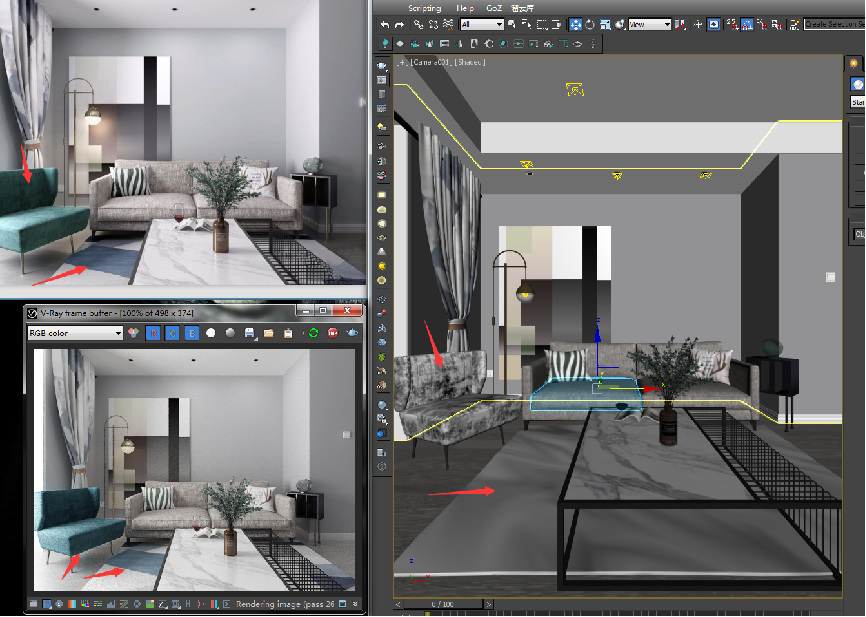
三,材质是白色,无材质
1、碰到看起来没有材质的模型,首先在材质面板吸取材质球
2、看否有对应的材质颜色或贴图
3、也可以直接渲染查看是否丢失,若渲染没有材质,材质真的材质丢失
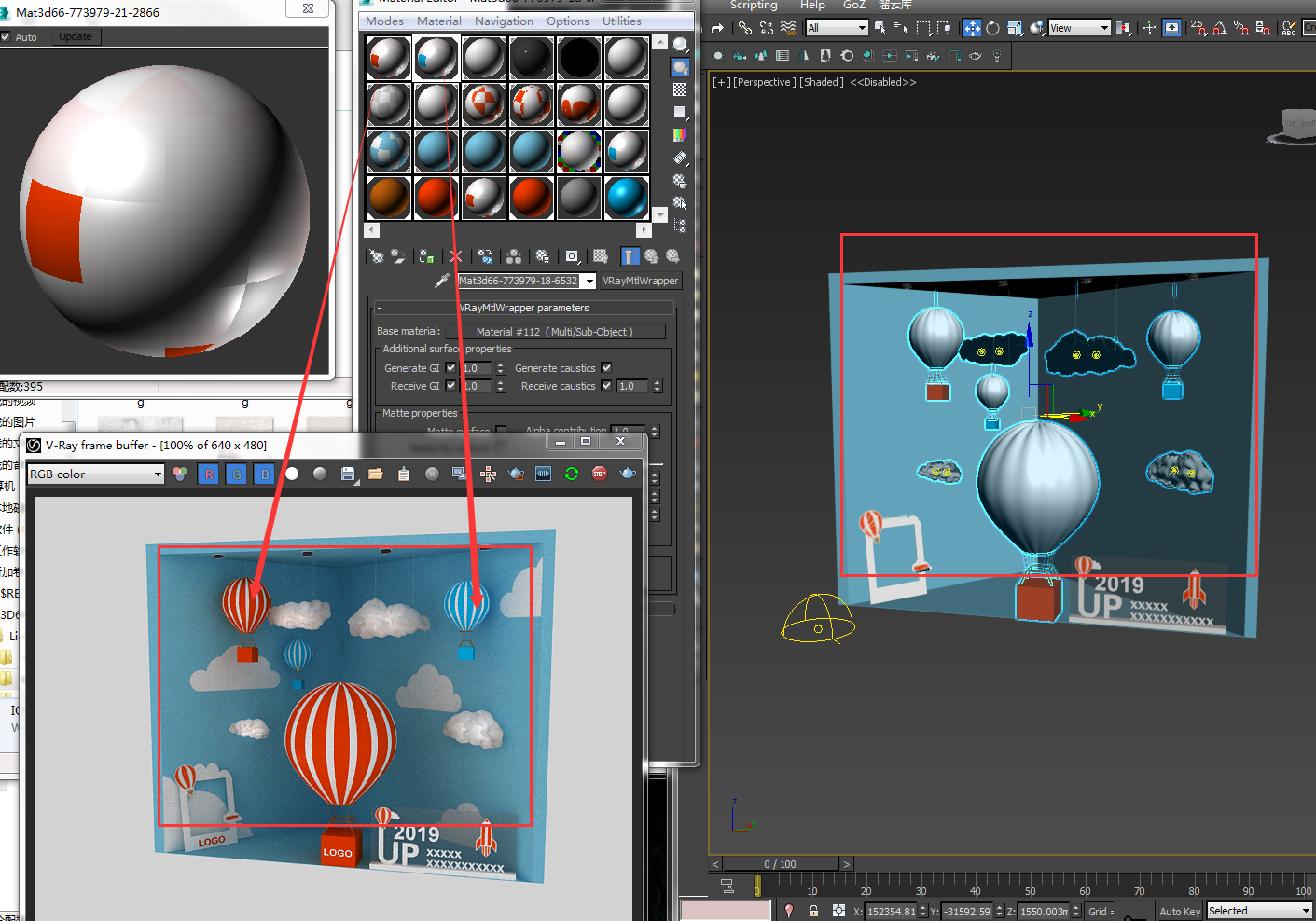
四,材质是黑色
1.污垢材质显示黑色
(可直接吸取材质查看材质球显示正常或渲染测试查看)
首先吸取黑色模型材质,查看材质球显示是正常(如图)是可以正常使用
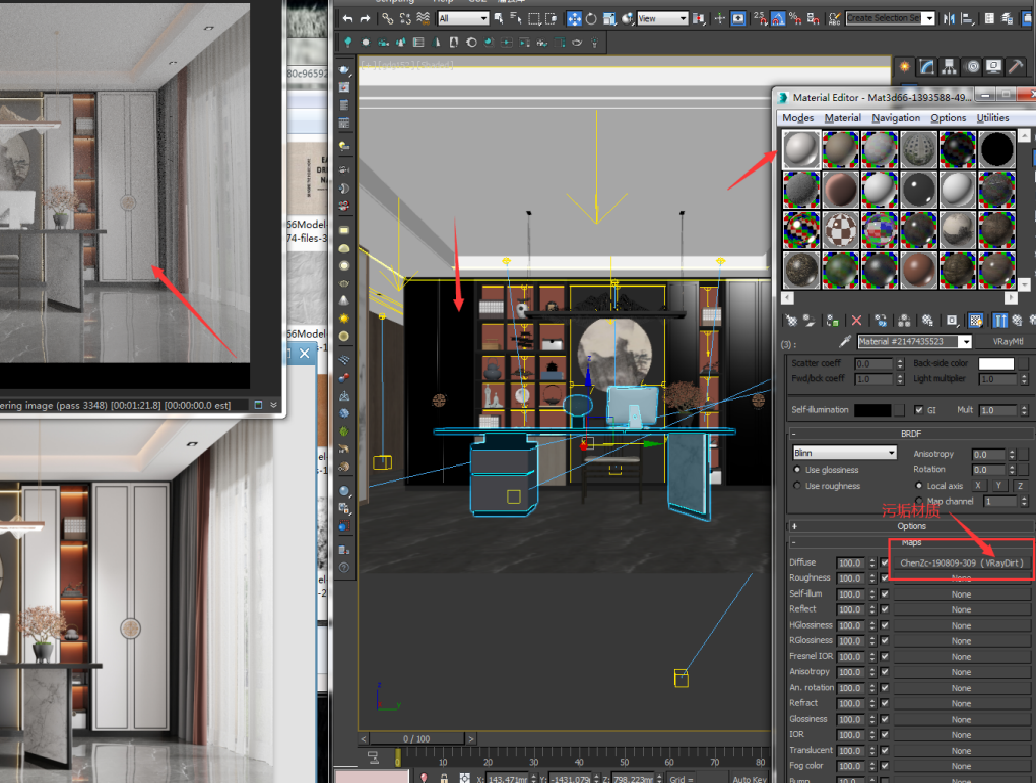
2.金属材质显示黑色
金属材质主要靠反射来渲染出颜色,漫反射是黑色,所以显示会是黑色,单体场景无灯光时,可直接打灯测试渲染查看是否正常